Враховуючи, що WordPress - це найпопулярніший блогПрограмне забезпечення у світі багато користувачів очікують, що в ньому буде вбудована проста система резервного копіювання. На жаль, цього немає, тому користувачам, які хочуть створити резервну копію веб-сайту WordPress, доведеться робити це вручну.
База даних SQL
Критичний аспект резервного копіювання будь-якого WordPressінсталяція в Linux - це база даних SQL. На щастя, створити резервну копію SQL на Linux дуже просто. Щоб створити резервну копію бази даних WordPress, ми будемо використовувати "sqldump". Це простий інструмент, який при правильному використанні може бути використаний для легкого експорту баз даних вмісту SQL в Linux.
Щоб експортувати свою базу даних WordPress, відкрийте термінал і отримайте кореневу оболонку су (або судо -с, якщо кореневий обліковий запис вимкнено).
su -
Тепер, коли оболонка має повні кореневі дозволи, створіть нову папку резервного копіювання разом з підкаталогами SQL та інсталяційними файлами.
mkdir -p /root/wp-backup mkdir -p /root/wp-backup/sql mkdir -p /root/wp-backup/wp-installation-files
Використання CD команда, перемістіть термінал до пл підпапка всередині wp-резервне копіювання каталог.
cd /root/wp-backup/sql
Далі експортуйте базу даних WP у файл SQL на сервері Linux. Майте на увазі, що sqldump команда не буде працювати, якщо ви не знаєтеправильні реквізити бази даних (правильне ім'я БД, користувач та пароль). Якщо ви дотримувались інструкцій щодо встановлення WordPress на сервер Ubuntu, назва бази даних WP SQL - "wordpressdb", а користувач - "ubuntuwordpress".
mysqldump -u username -p databasename > db.wp__backup.sql
Виконати лс команда для підтвердження того, що нова wp_backup.sql знаходиться в / root / wp-backup / sql папку.
ls -a
Коли ви можете підтвердити, що файл SQL є, резервне копіювання WordPress SQL завершено!
Створіть резервну копію встановлення WordPress
З урахуванням бази даних WordPress SQL наступним кроком у процесі резервного копіювання є збереження самої установки WordPress. Резервне копіювання установки починається з використання cp команда для переміщення всіх файлів з / var / www / html до / root / wp-backup / wp-installation-files.
У терміналі використовуйте cp щоб створити повну копію вашої поточної установки WordPress.
cp -rp /var/www/html/* /root/wp-backup/wp-installation-files/
Команда копіювання може зайняти трохи часу, залежно від того, наскільки велика ваша установка WordPress. Коли cp команда закінчує виконання, cd в каталог резервного копіювання і використовуйте лс команда для підтвердження файлів є. Якщо ви помітили, що файли відсутні, може бути хорошою ідеєю повторити запуск команди.
cd /root/wp-backup/wp-installation-files/ ls -a
Стиснення резервного копіювання
Усі критичні файли WordPress є резервними копіямиМісцезнаходження. Наступним кроком у процесі резервного копіювання є стиснення всього в архіві Tar. Стиснення файлів може здатися стомлюючим, але воно того варте, оскільки архівувати та транспортувати резервну копію буде набагато простіше. Для створення нового архіву Tar резервної копії виконайте таку команду:

tar -zcvpf wordpress-backup.tar.gz /root/wp-backup
Як тільки стиснення закінчиться, в цей моментрезервна копія готова до транспортування. Сміливо завантажуйте резервну копію, але попередити, що вона незашифрована. Залишити резервну копію незашифрованою - це дуже погана ідея, тим більше, що це означає, що кожен може переглядати файл бази даних SQL, структуру веб-сайту тощо.
Шифрування резервного архіву WP легко, і цепочинається з установки GnuPG на вашому сервері. У менеджері пакунків знайдіть “gpg” та встановіть його. Потім скористайтеся наступною командою для шифрування архіву резервного копіювання.
gpg -c wordpress-backup.tar.gz
Gpg запитує пароль під час процесу шифрування. Введіть пам'ятний пароль у терміналі та натисніть увійти клавіша на клавіатурі.
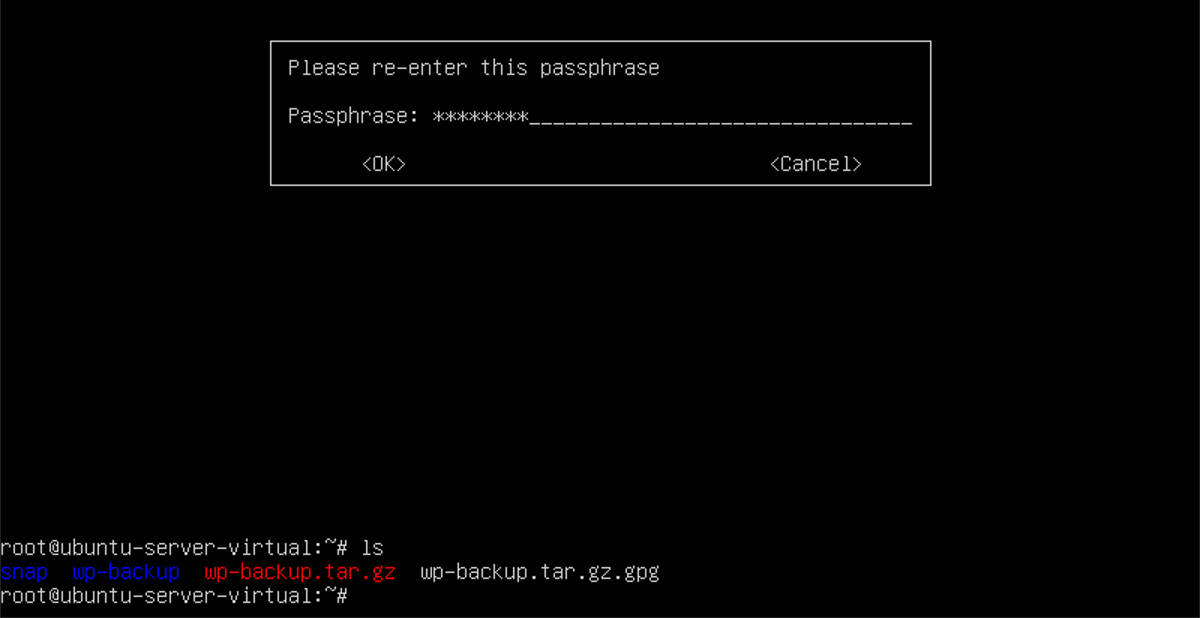
Коли процес шифрування закінчується, вихідним файлом є wordpress-backup.tar.gz.gpg. Це захищена форма резервної копії та єдиний файл, який вам знадобиться. НЕ ДЕРЖАЙТЕ БЕЗПЕЧНИЙ АРХІВ!
Відновити резервну копію
Потрібно відновити резервну копію? Виконайте наступне.
Спочатку отримайте кореневу оболонку за допомогою су або судо -с.
su -
або
sudo -s
Потім перейдіть до / корінь і вставте туди файл wordpress-backup.tar.gz.gpg.
Розшифруйте зашифровану резервну копію:
gpg wordpress-backup.tar.gz.gpg
Витягніть архів резервного копіювання за допомогою Дьоготь.
tar -xvpf wordpress-backup.tar.gz
Далі, CD у папку SQL та імпортувати базу даних.
cd /root/wp-backup/sql
mysqldump -u username -p databasename < db.wp__backup.sql
Імпорт бази даних SQL негайно повторно імпортує всі дані блогу, інформацію про користувачів, повідомлення та ін. Після цього все, що залишилося, - це перемістити системні файли WordPress у потрібне місце.
Використання cp команда, перемістіть файли на свої місця.
cp -rp /root/wp-backup/* /var/www/html
Нарешті, видаліть архівні файли та очистіть / корінь папку.
rm wordpress-backup.tar.gz rm wordpress-backup.tar.gz.gpg rm -rf wordpress-backup</p>












Коментарі